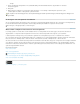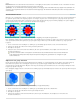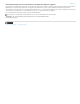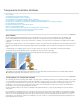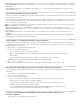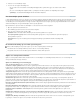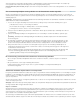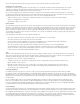Operation Manual
Naar boven
Naar boven
Naar boven
die invloed hebben op transparantie afgevlakt, terwijl de overdrukinstellingen in andere gebieden behouden blijven. De resultaten zijn
onvoorspelbaar wanneer het bestand wordt uitgevoerd vanuit een paginaopmaaktoepassing.
Overdruk behouden (alleen Acrobat) Hierbij vloeit de kleur van transparante illustraties samen met de achtergrondkleur om een overdrukeffect
te creëren.
Een voorvertoning bekijken van de gebieden van de illustratie die worden afgevlakt
Met de voorvertoningopties in het deelvenster Voorbeeld van afvlakking (Acrobat) / Voorvertoning afvlakker (InDesign) / Voorvertoning van
afvlakker (Illustrator) kunt u de gebieden markeren die worden afgevlakt. Op basis van deze informatie met kleurencodes kunt u de opties voor
afvlakking aanpassen.
Opmerking: dit dialoogvenster is niet speciaal bedoeld voor het nauwkeurig voorvertonen van steunkleuren, overdrukken en overvloeimodi.
Gebruik hiervoor de modus Overdrukvoorbeeld.
1. Voer een van de volgende handelingen uit om het deelvenster (of dialoogvenster) Voorbeeld van afvlakking weer te geven:
In Illustrator kiest u Venster > Voorvertoning van afvlakker.
Kies in Acrobat Gereedschappen > Afdrukproductie > Voorbeeld van afvlakking.
In InDesign kiest u Venster > Uitvoer > Voorvertoning afvlakker.
2. Selecteer in het menu Markering de gebieden die u wilt markeren. Welke opties beschikbaar zijn, is afhankelijk van de inhoud
van de illustratie.
3. Selecteer de afvlakkingsinstellingen die u wilt gebruiken: kies een voorinstelling of stel, indien beschikbaar, specifieke opties
in.
Opmerking: (Illustrator) Als de afvlakkingsinstellingen niet zichtbaar zijn, selecteert u Opties tonen in het deelvenstermenu
om ze weer te geven.
4. Als de illustratie overgedrukte objecten bevat die invloed hebben op transparante objecten, selecteert u in Illustrator een optie
in het menu Overdrukken. U kunt overdrukken behouden, simuleren of verwijderen. Kies in Acrobat Overdruk behouden als u
de kleur van de transparante illustratie wilt laten samenvloeien met de achtergrondkleur om een overdrukeffect te creëren.
5. Klik op Vernieuwen wanneer u een nieuwe voorvertoning wilt weergeven op basis van uw instellingen. Afhankelijk van de
complexiteit van de illustratie kan het enkele seconden duren voordat de voorvertoning wordt weergegeven. In InDesign kunt u
ook Automatisch vernieuwen kiezen.
Als u in Illustrator of Acrobat de voorvertoning wilt vergroten, klikt u in het voorvertoningsgebied. Als u wilt uitzoomen, klikt
u in het voorvertoningsgebied terwijl u Alt of Option ingedrukt houdt. Als u de voorvertoning wilt pannen, houdt u de
spatiebalk ingedrukt en sleept u in het voorvertoningsgebied.
De voorvertoning vernieuwen in het deelvenster Voorvertoning afvlakker
Als u de weergave automatisch wilt bijwerken wanneer deze verouderd en inactief is, selecteert u de optie voor automatisch
vernieuwen.
Klik op Vernieuwen als u de weergave handmatig wilt vernieuwen.
In beide gevallen wordt de weergave volgens de door u gekozen instellingen voor transparantieafvlakking in het
documentvenster bijgewerkt.
Aanbevolen methoden bij het maken van transparantie
Doorgaans geeft afvlakken uitstekende resultaten als u de juiste, voorgedefinieerde afvlakvoorinstelling gebruikt of een voorinstelling met de juiste
instellingen voor de uiteindelijke uitvoer maakt. Raadpleeg het document 'Achieving Reliable Print Output with Transparency' (Engelstalig) op de
website van Adobe voor volledige naslaginformatie over de wijze waarop de uitvoer wordt beïnvloed door transparantie en informatie voor het
oplossen van problemen.
Als het document echter complexe, overlappende gebieden bevat en u uitvoer van zeer hoge kwaliteit wilt, krijgt u betere afdrukken als u zich aan
enkele eenvoudige regels houdt:
Belangrijk: Neem eerst contact op met het prepress-bureau als u transparanties wilt toepassen op documenten die zijn bedoeld voor uitvoer met
een hoge resolutie. Alleen zo krijgt u het beste resultaat.
Objecten overdrukken
Afgevlakte objecten zien er transparant uit, maar zijn in feite dekkend en onttrekken de onderliggende objecten aan het oog. Als u echter geen
simulatie van overdruk toepast, kan de transparantieafvlakker bij het exporteren naar PDF of afdrukken waarschijnlijk de basisoverdruk van
objecten behouden. In dat geval moeten de ontvangers van het PDF-bestand de optie Voorvertoning overdruk in Acrobat 5.0 of hoger kiezen als
zij de resultaten van het overdrukken nauwkeurig willen bekijken.
Als u daarentegen overdruksimulatie toepast, maakt de transparantieafvlakker een simulatie van hoe de overdrukken eruit komen te zien. Deze
simulatie betreft alle dekkende objecten. In de PDF-uitvoer worden bij deze simulatie de steunkleuren naar de equivalente proceskleuren omgezet.